6.1 Utilización de informes estándar de gestión de licencias
Los informes estándar (predefinidos) exploran los datos de uso del software y organizan los datos según la configuración del informe.
6.1.1 Informes estándar disponibles
El Centro de control de ZENworks incluye varios informes predefinidos que se pueden usar para analizar la conformidad del software en la zona de gestión. Los informes se agrupan según su función. Los informes disponibles son los siguientes:
-
Conformidad del software: informes centrados en la conformidad del software.
-
Informe de conformidad: muestra el estado de conformidad de la zona de gestión agrupado por licencias.
-
Resumen de estado: muestra un resumen del estado de conformidad de la zona de gestión.
-
-
Productos sin reconciliar: informes centrados en los productos sin reconciliar.
-
Productos de catálogo: muestra los productos de catálogo sin reconciliar de la zona de gestión.
-
Productos descubiertos: muestra los productos sin reconciliar descubiertos en la zona de gestión.
-
-
Compras: informes centrados en las compras de software.
-
Resumen de compra: muestra una lista de resumen de los registros de compra.
-
Detalles de compra: muestra registros de compra e información detallada.
-
-
Paquetes: informes centrados en paquetes y componentes.
-
Paquetes / Componentes: muestra los paquetes descubiertos y sus componentes.
-
Componentes independientes: muestra una lista de los componentes independientes (paquetes) descubiertos.
-
-
Otros informes: informes centrados en la comparación de inventarios y estándares de software.
-
Comparación de inventario: muestra una comparación de los productos de inventario con los productos descubiertos.
-
Estándares de software: muestra los productos descubiertos con sus categorías de estándares.
-
6.1.2 Ejecución de un informe estándar
Para ejecutar un informe estándar, basta con hacer clic en él. ZENworks Asset Management permite exportar datos a otro formato, ver los datos como gráficos, modificar el periodo temporal del informe y cambiar los criterios de filtro. En las secciones siguientes se proporciona más información:
Ejecución de un informe
Muchos de los informes estándar de la gestión de licencias incluyen datos de uso asociados con los productos de software. Si no está interesado en esos datos, puede excluirlos y conseguir además que los informes se generen más rápidamente. Para obtener más información, consulte la Sección 6.4, Exclusión de datos de uso de software de los informes.
-
En el Centro de control de ZENworks, haga clic en la pestaña
-
En el panel Gestión de licencias, haga clic en
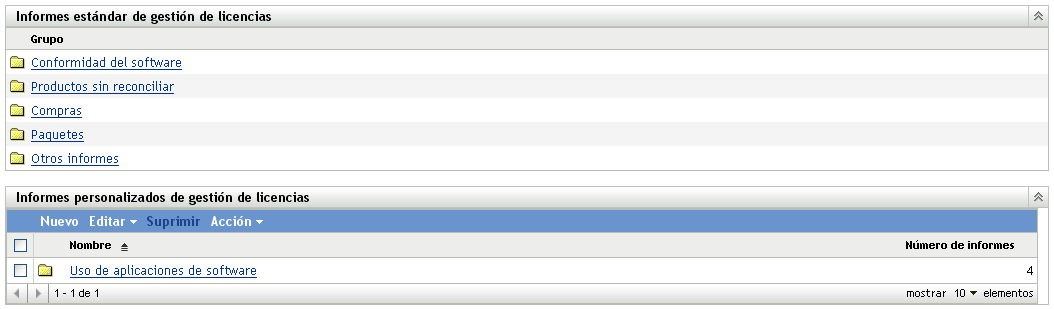
-
Haga clic en la carpeta que contiene el informe que desee ejecutar.

Los informes aparecen ordenados según el nombre y la descripción. Para ver la lista de informes y descripciones, consulte la Sección 6.1.1, Informes estándar disponibles.
-
Haga clic en el informe para ejecutarlo.
-
(Opcional) Filtre los datos seleccionando criterios de filtro en el panel izquierdo y haciendo clic en
-
Haga clic en los enlaces para obtener información más detallada.
Exportación de un informe a un formato distinto
ZENworks Asset Management permite exportar datos a tres formatos: Excel*, CSV y PDF.
-
En el Centro de control de ZENworks, haga clic en la pestaña
-
En el panel Gestión de licencias, haga clic en
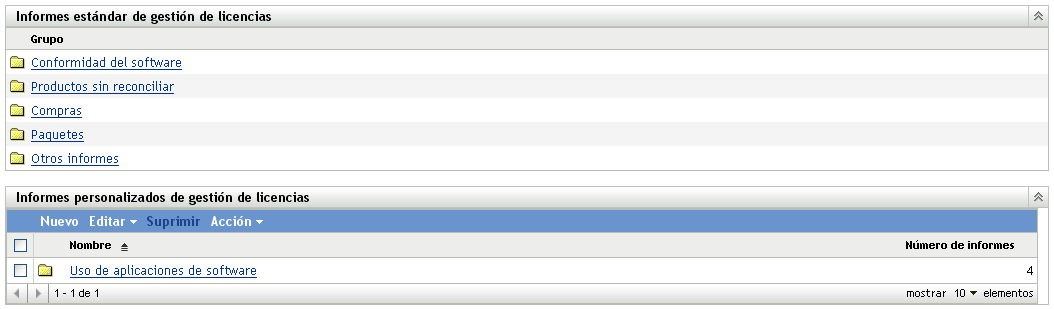
-
Haga clic en la carpeta que contiene el informe que desee ejecutar.

-
Haga clic en el informe para ejecutarlo.
-
Exporte el informe haciendo clic en uno de los tres formatos que aparecen en la parte inferior.
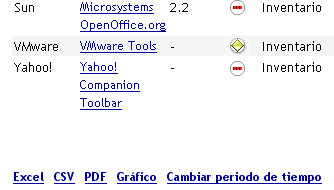
Visualización del informe como gráfico
Muchos informes se pueden ver como gráficos. Hay tres formatos de gráfico disponibles: gráfico de barras, diagrama y gráfico de líneas. (Si esta función está disponible, la opción se mostrará en la parte inferior del informe.)
-
En el Centro de control de ZENworks, haga clic en la pestaña
-
En el panel Gestión de licencias, haga clic en
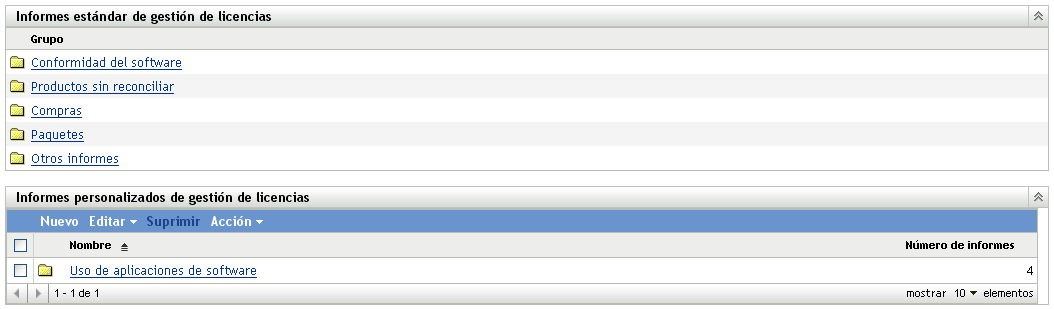
-
Haga clic en la carpeta que contiene el informe que desee ejecutar.
-
Haga clic en el informe para ejecutarlo.
-
Haga clic en en la parte inferior del informe.
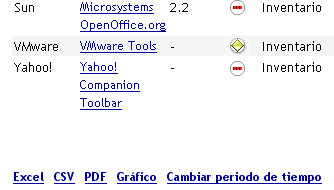
Aparecerá una nueva ventana con los gráficos disponibles.
Modificación del periodo temporal
Puede modificar el periodo temporal de algunos informes, lo que proporciona una mayor flexibilidad. (Si esta función está disponible, la opción se mostrará en la parte inferior del informe.) Puede seleccionar un periodo de tiempo entre los siguientes:
-
Mes anterior
-
3 meses anteriores
-
6 meses anteriores
-
12 meses anteriores
-
Todo el historial de la base de datos
Para modificar el periodo temporal:
-
En el Centro de control de ZENworks, haga clic en la pestaña
-
En el panel Gestión de licencias, haga clic en
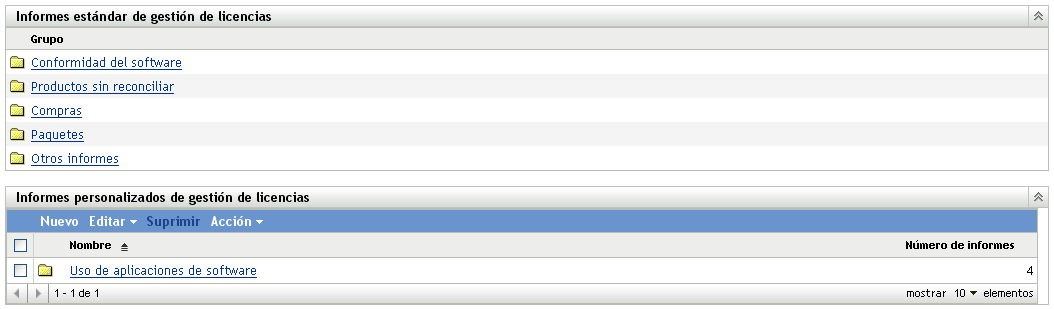
-
Haga clic en la carpeta que contiene el informe que desee ejecutar.
-
Haga clic en el informe para ejecutarlo.
-
Haga clic en
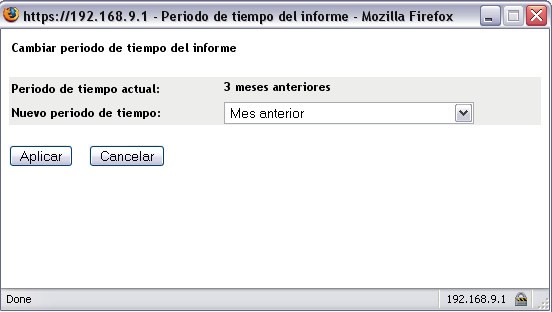
-
Seleccione un intervalo en el campo
-
Haga clic en .
El informe se vuelve a ejecutar y el nuevo periodo de tiempo se muestra en la esquina superior izquierda.
Modificación del criterio de filtro
Muchos informes permiten modificar los criterios de filtro del informe. (Si esta función está disponible, la opción se mostrará en la parte inferior del informe.)
-
En el Centro de control de ZENworks, haga clic en la pestaña
-
En el panel Gestión de licencias, haga clic en
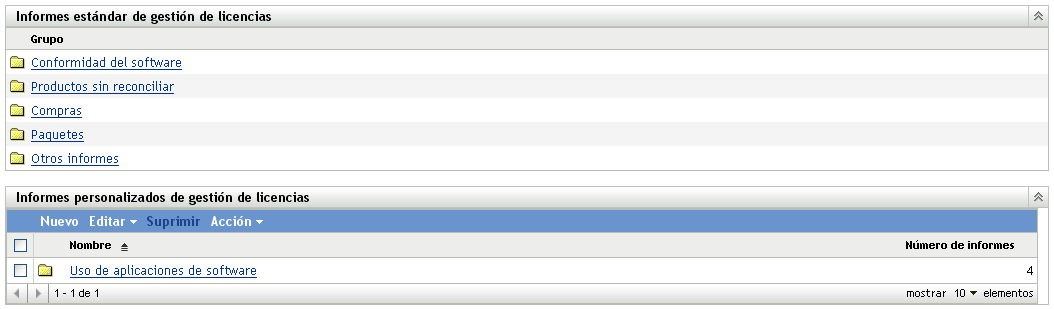
-
Haga clic en la carpeta que contiene el informe que desee ejecutar.
-
Haga clic en el informe para ejecutarlo.
-
Haga clic en en la parte inferior del informe.
-
Seleccione uno de los siguientes filtros:
-
Sólo aplicaciones utilizadas
-
Sólo aplicaciones no utilizadas
-
Todas las aplicaciones
-
-
Haga clic en